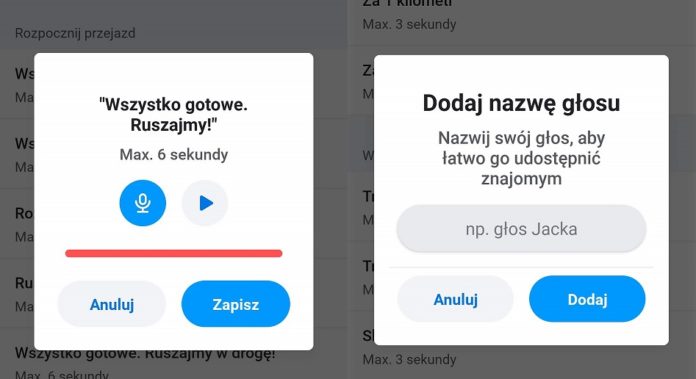
Czy wiesz, że Waze daje możliwość nagrania własnego głosu i użycia go w trakcie jazdy? Jeśli chcesz słyszeć swój głos podający wskazówki nawigacyjne ale nie wiesz gdzie szukać właściwych opcji to koniecznie skorzystaj z naszej krótkiej instrukcji! Telefon w dłoń i zaczynamy!
Zrzuty z ekranu zostały wykonane na podstawie telefonu Huawei P20 Pro. System – Android 10 (ustawienia mogą się różnić w zależności od telefonu)
- Upewnij się, że masz zaktualizowaną aplikację Waze. W tym celu otwórz Sklep Google Play (Android) a następnie przejdź do „Menu”, klikając na ikonę trzech poziomych kresek. Z listy wybierz opcję „Moje gry i aplikacje. Te, dla których dostępne są aktualizacje, mają etykietę „Aktualizuj”;
- Na liście wszystkich zainstalowanych aplikacji odszukaj nawigację Waze, uruchom program i zaloguj się do swojego konta;
- Kliknij na opcję „Mój Waze”, która znajduje się w lewym, dolnym rogu ekranu;
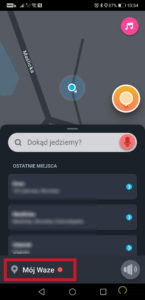
- Przejdź do ustawień, klikając na ikonę zębatego koła;
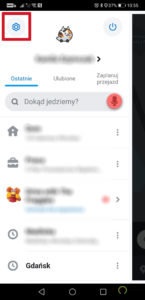
- Kliknij na zakładkę „Głos i dźwięki”;
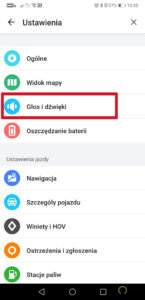
- W sekcji „Dźwięki” kliknij na „Głos Waze”;
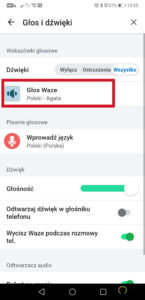
- Przejdź do obszaru „Rejestrator komend” i nagraj swój własny głos klikając na ikonę plusa;
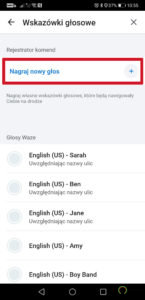
- Gdy klikniesz przycisk „Nagraj nowy głos”, Waze przypomni Ci o wyraźnym i dokładnym nagraniu głosu. Zatwierdź, klikając na przycisk „OK”;
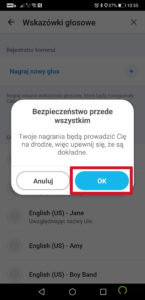
- Zezwól aplikacji na nagrywanie dźwięku;
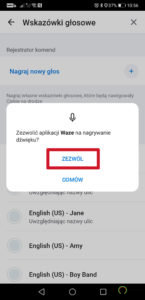
- Pojawi się lista wszystkich niezbędnych zwrotów. Naciśnij zdanie aby rozpocząć nagrywanie. Masz maksymalnie 6 sekund aby nagrać swój głos. Aby to zrobić kliknij na ikonę mikrofonu. Oczywiście możesz później odsłuchać nagranie, klikając na przycisk „Play” (ikona strzałki). Jesli jesteś zadowolony z efektów, zapisz nagranie;
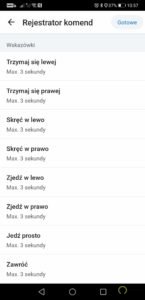
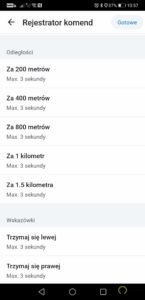
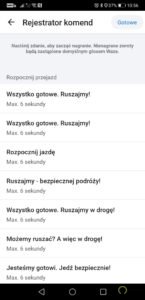

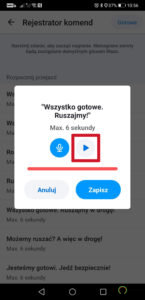
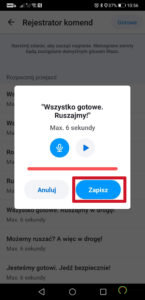
- Zaleca się, aby nagrywać swój głos dla każdego zwrotu, w przeciwnym razie aplikacja Waze odtworzy domyślny głos dla każdej nienagranej frazy. Jeśli zakończyłeś nagrywanie, kliknij na przycisk „Gotowe”, znajdujący się w prawym, górnym rogu ekranu;
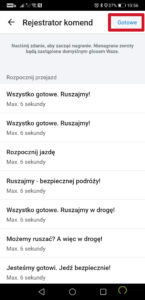
- Nazwij swój głos. Potwierdź przyciskiem „Dodaj”;
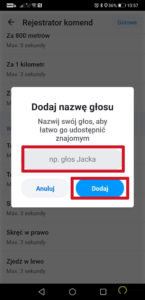
- Obok nagranego głosu pojawi się przycisk udostępniania. Oznacza to, że możesz podzielić się nagraniem głosowym ze znajomymi lub rodziną.
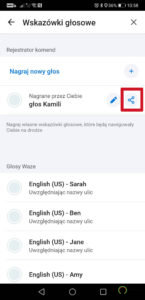
Pytania?
Masz problem? Potrzebujesz naszej pomocy/wskazówki? Skorzystaj z jednej dostępnych z opcji: napisz do nas w komentarzach korzystając z pola poniżej, skorzystaj z forum gdzie możesz uzyskać pomoc od innych użytkowników naszej strony lub wyślij do nas wiadomość!
Komentuj Nasze forum Napisz do nas





